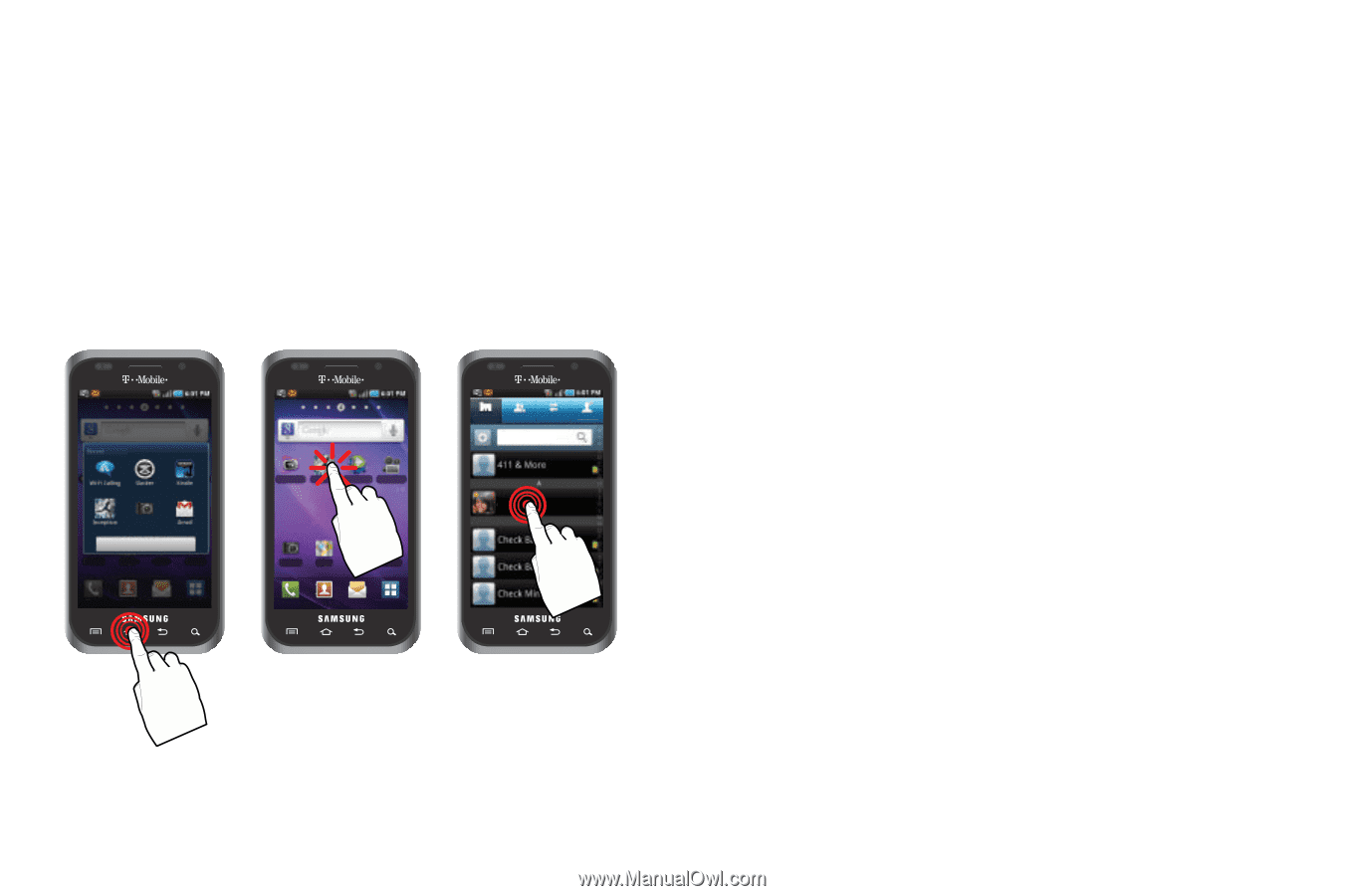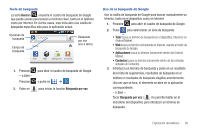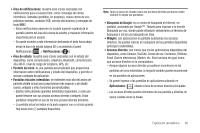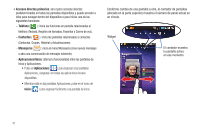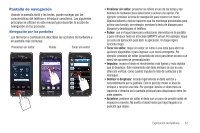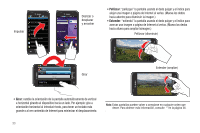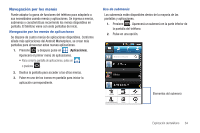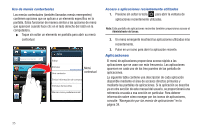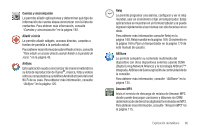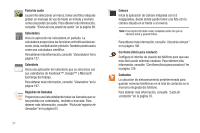Samsung SGH-T959V User Manual (user Manual) (ver.f4) (Spanish) - Page 37
Pantalla de navegación
 |
View all Samsung SGH-T959V manuals
Add to My Manuals
Save this manual to your list of manuals |
Page 37 highlights
Pantalla de navegación Usando la pantalla táctil y las teclas, puede navegar por las características del teléfono e introducir caracteres. Los siguientes principios se utilizan en este manual para describir la acción de navegación en los procesos. Navegación por las pantallas Los términos a continuación describen las acciones de hardware y en pantalla más comunes. Presionar sin soltar Pulsar Tocar sin soltar Reciente Cámara Administr de tareas Cámara Mapas Navegador Market Teléfono Contactos Mensajería Aplicaciones T-Mobile T Inception Media Hub Videocámar Cámara Mapas Navegador Market Teléfono Contactos Mensajería Aplicaciones Contactos Grupos Historial Actualiz Buscar contacto Alicia • Presionar sin soltar: presionar se refiere al uso de las teclas y los botones de hardware para seleccionar o activar una opción. Por ejemplo: presione la tecla de navegación para recorrer un menú. Algunos botones y teclas requieren que los mantenga presionados para activar una función, por ejemplo: presione la tecla de bloqueo para bloquear y desbloquear el teléfono. • Pulsar: use un toque breve para seleccionar elementos en la pantalla o para introducir texto en el teclado QWERTY virtual. Por ejemplo: toque un icono de aplicación para abrir la aplicación. Un toque ligero funciona mejor. • Tocar sin soltar: toque sin soltar un icono o una tecla para abrir las opciones disponibles o para ingresar a un menú emergente. Por ejemplo: presione sin soltar la pantalla de inicio para tener acceso a un menú de opciones de personalización. • Impulsar: mueva el dedo en movimientos más ligeros y más rápidos que al desplazar. Este movimiento del dedo siempre se usa en una dirección vertical, como cuando impulsa la lista de contactos o de mensajes. • Deslizar o desplazar: arrastre ligeramente el dedo vertical u horizontalmente por la pantalla. Esto le permite mover el área de enfoque o recorrer una lista. Por ejemplo: deslice el dedo hacia la izquierda o derecha en la pantalla principal para desplazarse entre los siete paneles. • Arrastrar: presione sin soltar el dedo con un poco de presión antes de empezar a moverlo. No suelte el dedo hasta que haya llegado a la posición que desee. Explicación del teléfono 32